
Ashampoo
ActionCam是一款多功能的视频处理工具,用户在操作电脑的过程中,通过它可以对视频文件进行编辑和处理。很多时候,用户会满足视频编辑的需求,在视频文件中设置一些滤镜是比较常见的。想必很多用户都用过这个过滤功能,只是在Ashampoo中不知道而已。
ActionCam,如何操作和设置视频的滤镜。那么在接下来的教程中,边肖将与大家分享使用该软件为视频添加滤镜的具体操作方法。感兴趣的朋友不妨一起来看看,希望对你有所帮助。
第一步。首先我们打开软件后,在软件界面点击打开文件的选项,然后准备添加需要处理的视频文件。
2.点击“打开文件”按钮后,将打开文件选择界面。在这个界面中,我们将选择要添加滤镜的视频文件,然后点击右下角的“打开”按钮。
3.点击右下角的打开按钮,然后可以在软件界面看到添加的视频文件,然后我们点击Effect选项,就是滤镜功能。
4.点击此滤镜功能模块后,会出现一个滤镜效果供你选择。我们将在这些滤镜效果中找到我们想要使用的效果,然后单击选择它,然后单击“确定”按钮。
5.单击“确定”按钮并成功应用选定的滤镜效果。可以在界面左侧看到视频的变化,点击播放按钮,预览处理后的视频文件。
6.确认选择了滤镜效果后,点击下方的“选择路径”按钮,如下图所示,然后在出现的界面中根据自己的要求选择输出保存路径。
7.最后一步,我们只需要点击软件界面底部的“导出选择”按钮即可导出所选视频,点击按钮即可导出并保存处理后的视频文件。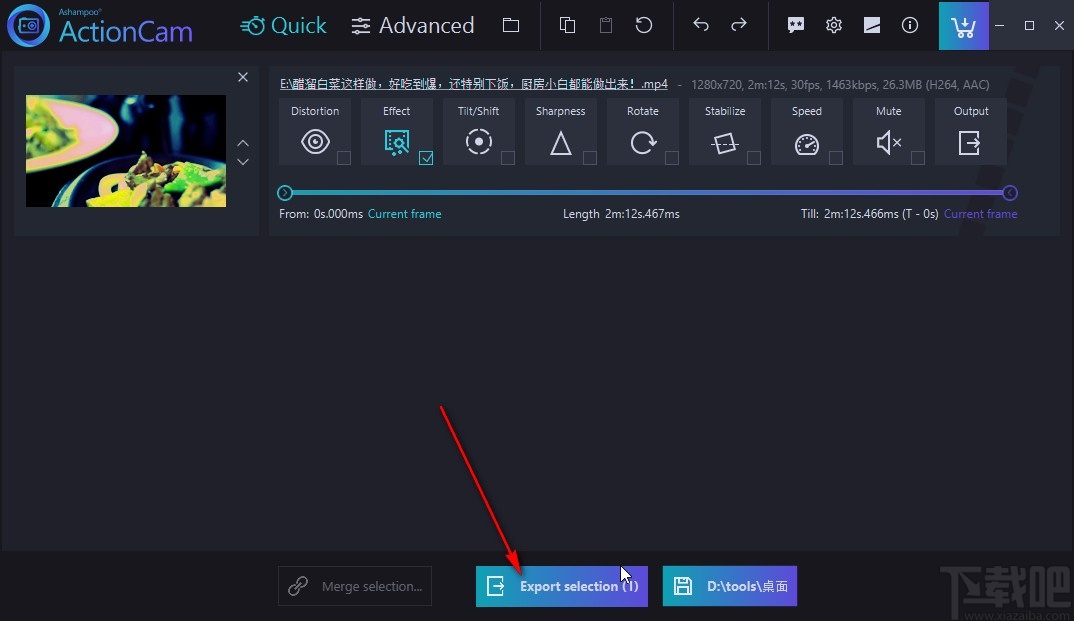
以上是边肖今天和大家分享的对阿散坡的使用。
ActionCam是给视频添加滤镜的具体操作方法。有需要的朋友要赶紧试试这个方法。希望这个教程能对大家有所帮助。